La forma más fácil de copiar DVDs para Plex y agregar películas a Plex
¿Cómo copiar rápidamente un DVD para el servidor Plex en 3 sencillos pasos? WinX DVD Ripper Platinum es el mejor software para elegir.
P1: Tengo una gran colección de DVDs y quiero copiar mis DVDs para agregarlos a mi servidor Plex. Utilizo MakeMKV para convertirlos a archivos MKV. Pero no creo que MKV sea el mejor formato para copiar DVDs a Plex, ya que MKV ocupa mucho espacio (alrededor de 5 GB) y pronto llenará mis unidades de 2 TB. ¿Cuál es la mejor práctica para copiar DVDs para Plex? ¿Qué programa de copiado de DVD puede convertir DVD a Plex a una velocidad rápida?
P2: Quiero copiar mis propios DVDs al servidor de medios de Plex para poder acceder a ellos y verlos en Plex cuando quiera. ¿Cuáles son los mejores métodos/software/configuraciones para esto? Tengo una PC con Windows 10...
Plex puede transmitir contenido a cualquier computadora, reproductor de streaming, consola de juegos, smart TV y dispositivo móvil, siempre que puedas llevar tus propias películas, series de TV y música a la fiesta. Muchos usuarios eligen construir sus bibliotecas de películas de Plex copiando los DVDs que ya poseen. Aquí es donde llegamos al meollo del asunto. ¿Cómo copiar DVDs para Plex y agregar películas de DVD a Plex? ¿Cuál es el mejor software para copiar DVD a Plex? ¿Cuál es el formato óptimo para copiar DVDs para Plex y cómo copiar rápidamente un DVD a Plex con la mejor calidad y un tamaño de archivo más pequeño? Sigue leyendo.
Tabla de contenido
- Parte 1. ¿Cuáles son las mejores configuraciones para copiar DVD a Plex?
- Parte 2. ¿Cuál es el mejor software gratuito para copiar DVDs a Plex?
- Parte 3. ¿Cómo copiar DVD a Plex en 3 sencillos pasos?
- Parte 4. ¿Cómo agregar películas de DVD al servidor de medios de Plex?
- Parte 5. Preguntas frecuentes sobre copiar DVDs para Plex
Parte 1. ¿Cuáles son las mejores configuraciones para copiar DVDs a Plex?
Antes de comenzar a copiar películas de DVD para Plex, averigüemos qué formatos puede aceptar Plex Media Server. Además de los DVDs, Plex no admite otros formatos de imagen de disco como ISO, carpeta Video_TS, BDMV e IMG. Según Plex, casi todos los archivos multimedia se pueden reproducir en Plex mediante transmisión directa o después de transcodificarlos. Para evitar una mayor transcodificación en el servidor de medios de Plex y garantizar la mejor calidad, es mejor copiar DVDs en formatos compatibles con la reproducción directa de Plex, es decir, ASF, AVI, MOV, MP4, MPEG, MKV y WMV (ver lista completa aquí).
Aquí están las mejores configuraciones para copiar DVDs a Plex:
- Contenedor: MP4 (H.264+AAC)
- Codificación de video: H.264 (nivel 4.0 o inferior)
- Codificación de audio: AAC
- Resolución: 1920×1080 o menor
- Frecuencia de fotogramas de video: 30fps
- Profundidad de bits de video: 8
Parte 2. ¿Cuál es el mejor software gratuito para copiar DVDs a Plex?
Haz una búsqueda en Google y encontrarás algunas herramientas para copiar DVDs. Entre las herramientas gratuitas, hay famosas como MakeMKV y Handbrake. ¿Cuál es la mejor para copiar películas y programas de TV de un DVD para Plex? MakeMKV simplemente extrae el video y el audio del DVD sin pérdida de calidad. Es rápido, pero el archivo MKV resultante es muy grande. Handbrake también genera un archivo grande de aproximadamente 6 GB al copiar una película de DVD completa a MP4. No puede copiar un DVD protegido para Plex. Además, es lento y a menudo se bloquea a mitad del proceso.
Mejor herramienta gratuita para copiar DVD a Plex - WinX DVD Ripper [100% Gratis y Seguro]
Es la mejor herramienta para convertir DVDs fácil y rápidamente a formatos de Plex con la mejor calidad y en un tamaño de archivo más pequeño:
- Puede copiar DVDs en formatos compatibles con Plex, como MP4, MOV, MPEG, WMV, MKV y más de 350 preajustes sin pérdida de calidad.
- Puede copiar todos los DVDs encriptados para Plex, incluyendo DVDs con códigos de región, RCE, CSS, sectores defectuosos, 99 títulos, ARccOS, UOPs, APS, etc., sin utilizar software de terceros. Puede crear su propia biblioteca de películas de Plex con DVDs comprados en la tienda o grabados por usted mismo.
- Copia DVDs a Plex en formato MP4 a una velocidad 5 veces más rápida que otros programas, con soporte para aceleración de hardware de Intel/NVIDIA, CPU multinúcleo y tecnología Hyper-threading.
- Puede ajustar la resolución, recortar, fusionar, desentrelazar y agregar subtítulos externos al video/audio.
Nota: Las descargas anteriores son solo para Windows y Mac. Si eres un usuario móvil, por favor haz clic aquí.
Por favor, NO uses WinX DVD Ripper para copiar DVDs de alquiler.
Parte 3. ¿Cómo copiar DVD a Plex con WinX DVD Ripper en 3 simples pasos?
Descarga gratuita e instala el programa gratuito de copiado de DVD a Plex en tu escritorio, luego sigue las instrucciones paso a paso a continuación:
- Paso 1. Carga el DVD que deseas importar a Plex.
- Paso 2. Elige MP4 para Plex y ajusta la configuración de copiado de DVD a Plex.
- Paso 3. Comienza a copiar DVDs para Plex.
Paso 1. Carga el DVD que deseas importar a Plex.
Inserta el disco de DVD en la unidad de DVD y abre el programa de copiado de DVD a Plex. Haz clic en el botón DVD Disc para importar el DVD. Esto te ayudará a hacer una copia de seguridad de todos tus DVDs en el servidor de medios de Plex. Es decir, si el DVD está protegido, detectará el cifrado, lo eliminará y encontrará automáticamente el título correcto del DVD. Luego se abrirá una ventana para que personalices la configuración de copiado de DVD a Plex.
Nota: También puedes cargar imágenes ISO y carpetas Video_TS y convertirlas a formatos compatibles con Plex.
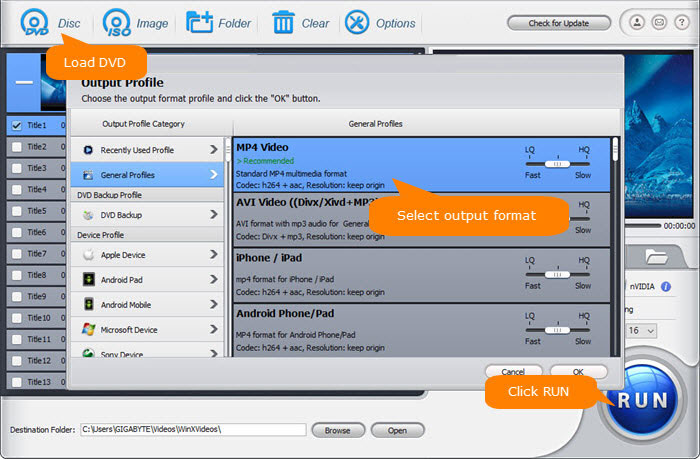
Paso 2. Ajusta la configuración de copiado de DVD a Plex.
Para copiar películas de DVD a Plex, ve a Perfiles Generales y selecciona MP4 Video (h264+aac) en la biblioteca de perfiles. Luego haz clic en OK.
De vuelta en la interfaz principal, haz clic en el icono de configuración junto al perfil seleccionado para ajustar los parámetros de video y audio. Pero si no conoces bien los parámetros, déjalos en los valores predeterminados, que son los mejores para tu Plex.
También puedes hacer clic en el título seleccionado para elegir la pista de audio y los subtítulos que prefieras almacenar en Plex.
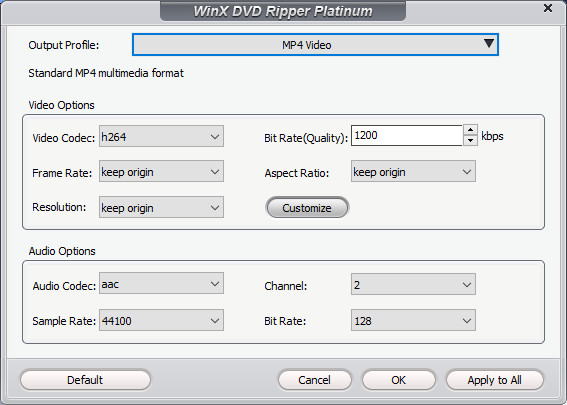
Paso 3. Comienza a copiar el DVD.
A continuación, haz clic en la Carpeta de destino para establecer una carpeta de salida para la película de DVD convertida. Luego, haz clic en el botón EJECUTAR para copiar el DVD para Plex a una velocidad increíble con la mejor calidad. Minutos después, el video del DVD se guardará en la carpeta de destino en un formato compatible con Plex. Luego, puedes agregar el video del DVD copiado al servidor de medios de Plex.
Aviso legal: Digiarty Software comparte los pasos para construir una biblioteca de películas de Plex con los propios DVDs de los usuarios y desalienta enérgicamente copiar DVDs protegidos con fines comerciales. Consulta las leyes de derechos de autor de DVD en tu país antes de hacerlo.
Tutorial en video: Cómo copiar y agregar películas de DVD a la biblioteca de Plex para una reproducción más sencilla
Parte 4. Cómo agregar películas de DVD al servidor de medios de Plex
Opción 1: ¿Cómo construir una biblioteca de películas de Plex por primera vez?
Paso 1. Descarga e instala Plex Media Server. Cuando la instalación finalice o cuando se ejecute el servidor por primera vez, se abrirá un navegador y te pedirá que inicies sesión o te registres.
Paso 2. Configura Plex para buscar una carpeta específica de medios. Aquí puedes configurar Plex para buscar la carpeta donde se almacenan los archivos de copia de tus DVD, como C:\Users\GIGABYTE\Videos\WinXVideos. Una vez hecho esto, tus películas de DVD se mostrarán en la lista de medios. Así es como se agregan películas de DVD a Plex al instalar Plex.
Opción 2: ¿Cómo agregar películas de DVD a Plex con Plex ya instalado?
Es fácil. Simplemente guarda las películas en la carpeta que especificaste para las películas al configurar Plex. Plex escaneará automáticamente la carpeta en busca de cambios y actualizará tu lista de medios. Alternativamente, puedes forzar a Plex a escanear tu carpeta: ve a la Biblioteca en Plex y haz clic en Actualizar Biblioteca.
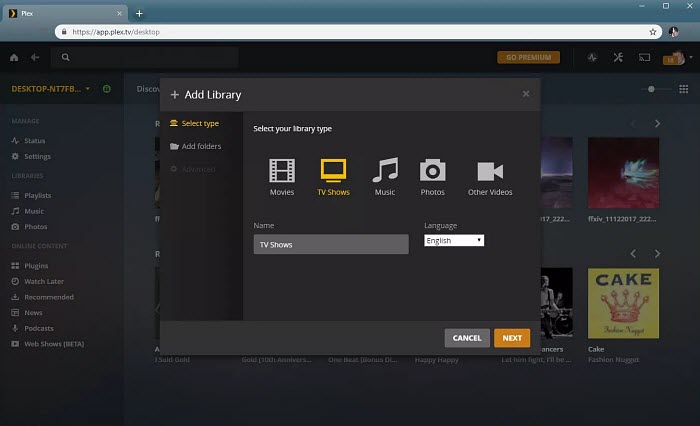
Opción 3: ¿Cómo crear una biblioteca de películas en Plex?
- Haz clic en el botón de configuración para abrir el menú de configuración.
- Asegúrate de que se haya seleccionado el Plex Media Server correcto en el menú de configuración.
- En la sección Administrar del menú de configuración, selecciona Bibliotecas.
- Haz clic en Agregar Biblioteca.
- Selecciona tu tipo de biblioteca: Películas, Series de TV, Música, Fotos u Otros Videos.
- Nombre de tu biblioteca de películas y elige el idioma.
- Haz clic en EXAMINAR CARPETA DE MEDIOS para agregar las carpetas con las películas de DVD copiadas.
- Selecciona la carpeta que deseas agregar y haz clic en AGREGAR.
- Una vez que hayas agregado todas las carpetas de origen para esta biblioteca, haz clic en AGREGAR BIBLIOTECA.
Después de haber agregado las películas de DVD al servidor de medios de Plex, instala la aplicación de Plex en cualquiera de tus dispositivos. Luego podrás transmitir y ver los videos de las películas de DVD desde Plex en cualquier momento y lugar que desees.
Parte 5. Preguntas frecuentes sobre la conversión de DVD a Plex
1. ¿Puede Plex convertir DVDs e imágenes ISO?
No. Plex no admite DVDs, imágenes ISO, IMG y formatos de imagen de disco, como carpetas Video_TS y BDMV. Por lo tanto, debes convertir los DVDs a formatos de medios más comunes y compatibles para Plex.
2. ¿Cómo convertir DVDs para Plex?
Dado que Plex no puede convertir DVDs por sí mismo, necesitas un software de terceros para hacerlo. Puedes remuxar las películas de DVD para Plex con la calidad original utilizando MakeMKV. Sin embargo, esto generará archivos de salida bastante grandes (un archivo MKV de un DVD ocupará alrededor de 4-8 GB). También puedes ripear DVDs para Plex en archivos mucho más pequeños, como MP4, utilizando WinX DVD Ripper o Handbrake. Sin embargo, esto llevará más tiempo y habrá una pérdida de calidad.
3. ¿Cómo convertir un DVD a Plex en Mac?
WinX DVD Ripper for Mac puede ayudarte a convertir DVD al formato de Plex en macOS Ventura, Monterey, Big Sur, Catalina y versiones anteriores.
Paso 1. Inserta el DVD en la unidad de DVD y haz clic en el botón DVD Disc para cargarlo en WinX DVD Ripper for Mac.
Paso 2. Elige un formato de salida que Plex pueda leer. Se recomienda MP4.
Paso 3. Haz clic en EJECUTAR para comenzar a convertir el DVD para Plex en una computadora Mac.
4. ¿Cómo usar HandBrake para convertir DVD para Plex?
HandBrake en sí mismo no puede convertir todos tus DVDs para Plex. En otras palabras, para manejar cualquier DVD protegido, requiere libdvdcss para eliminar el DRM.
Paso 1. Inserta el DVD en la unidad de DVD (si tienes discos comerciales, por favor descarga e instala libdvdcss para HandBrake primero).
Paso 2. Abre HandBrake y selecciona tu DVD. Luego, HandBrake tomará un tiempo para escanearlo.
Paso 3. Selecciona el título y los capítulos que deseas guardar.
Paso 4. Elige un preset y formato que Plex pueda aceptar.
Paso 5. Especifica el nombre del archivo de salida y la ruta de guardado.
Paso 6. Haz clic en Iniciar Codificación y luego HandBrake comenzará a convertir el DVD para Plex.
5. ¿Cómo usar MakeMKV para hacer una copia de seguridad de DVDs en Plex?
MakeMKV es una buena opción si deseas hacer una copia de seguridad de DVDs en el servidor de medios Plex con una calidad 100% original. Solo genera archivos MKV, por lo que no puedes ajustar ninguna configuración de DVD para Plex. También es la mejor opción para convertir películas de Blu-ray para Plex. Mientras tanto, un solo archivo MKV de un DVD rip ocupará entre 4 y 8 GB según el contenido, así que asegúrate de que el servidor de medios Plex se ejecute en un dispositivo con un gran espacio de almacenamiento.
Paso 1. Inserta el DVD en la unidad de DVD y descarga MakeMKV en Windows/Mac.
Paso 2. Abre MakeMKV y haz clic en el botón grande de la unidad óptica. MakeMKV leerá el DVD y luego mostrará la información del DVD.
Paso 3. Puedes hacer clic en el icono de triángulo desplegable junto al disco para seleccionar el título y las pistas que deseas guardar en Plex.
Paso 4. Haz clic en el botón MakeMKV para comenzar.
6. ¿Cómo convertir Blu-ray para la transmisión en Plex?
Si quieres subir tus colecciones de Blu-ray al servidor Plex, necesitarás un ripeador de DVD de Blu-ray para transcodificarlo primero. MakeMKV es una herramienta gratuita que puede remuxear discos de Blu-ray para la transmisión en Plex. También admite discos de Blu-ray con protección DRM. Puedes seguir los pasos anteriores para ripear Blu-ray para la transmisión en Plex. Sin embargo, la salida MKV de una película de Blu-ray puede ocupar hasta 20-30 GB de tamaño. Además, los archivos MKV son propensos a problemas de sincronización de audio y video. Sería mejor transcodificar los archivos MKV a un formato más pequeño, como MP4, utilizando HandBrake.
5. ¿Por qué tu archivo de ripeo de DVD en Plex tiene barras negras en la parte superior/inferior y los lados?
Este es un problema de relación de aspecto. Los antiguos DVDs suelen utilizar una relación de aspecto de 4:3, mientras que las televisiones de pantalla ancha utilizan una relación de aspecto de 16:9. Si tu televisor no ajusta el video para llenar la pantalla, verás barras negras al reproducir películas en Plex.
Consejos: Cuando ripeas DVDs para Plex, debes mantener la misma relación de aspecto que el DVD original. WinX DVD Ripper tiene una opción llamada "mantener origen".
















